Photoshop調(diào)出麥穗圖片古典暗青色
時間:2024-02-05 21:45作者:下載吧人氣:23

原圖素材有點偏色,尤其是麥穗部分,色調(diào)比較陳舊。不能很好的突出豐收主題。處理的時候可以適當調(diào)成金黃色,再把天空部分調(diào)成暗青色。可以更好突出主體。
原圖

<點小圖查看大圖>
最終效果

<點小圖查看大圖>
1、打開原圖素材,按Ctrl + J 把背景圖層復制一層,圖層混合模式改為“濾色”,不透明度改為:20%,效果如下圖。

<圖1>
2、創(chuàng)建漸變映射調(diào)整圖層,顏色設(shè)置如圖2,確定后把圖層混合模式改為“正片疊底”,不透明度改為:80%,效果如圖3。
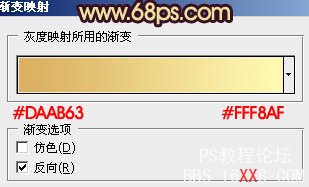
<圖2>
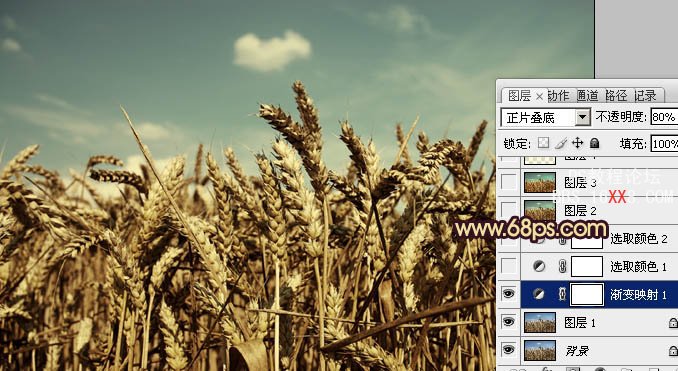
<圖3>
3、創(chuàng)建可選顏色調(diào)整圖層,對黃、白進行調(diào)整,參數(shù)設(shè)置如圖4,5,效果如圖6。
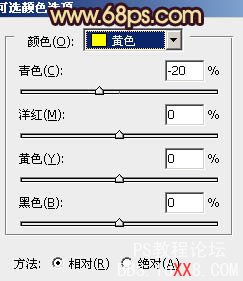
<圖4>
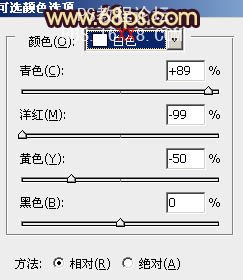
<圖5>
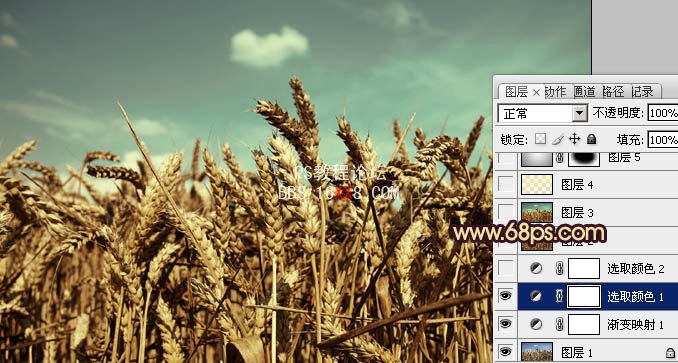
<圖6>
4、創(chuàng)建可選顏色調(diào)整圖層,對紅,黃進行調(diào)整,參數(shù)設(shè)置如圖7,8,確定后把圖層不透明度改為:60%,效果如圖9。
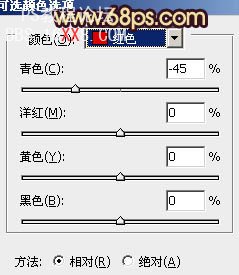
<圖7>
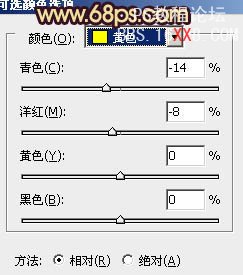
<圖8>
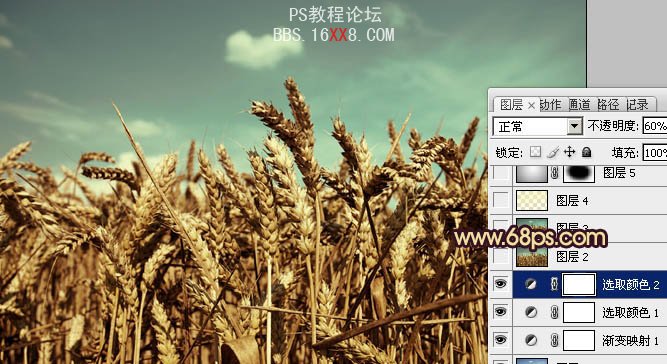
<圖9>
5、創(chuàng)建曲線調(diào)整圖層,對紅、綠、藍進行調(diào)整,參數(shù)設(shè)置如圖10 - 12,效果如圖13。
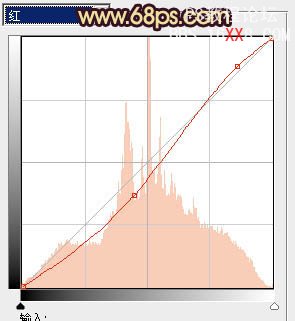
<圖10>
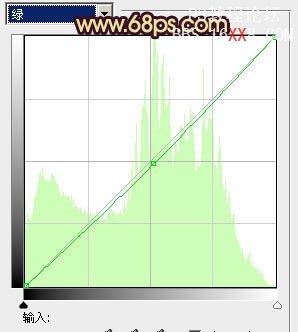
<圖11>
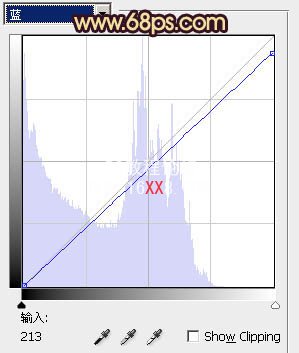
<圖12>

<圖13>
6、按Ctrl + Alt + ~ 調(diào)出高光選區(qū),新建一個圖層填充顏色:#FAF4AD,圖層混合模式改為“正片疊底”,不透明度改為:20%,效果如下圖。

<圖14>
7、新建一個圖層,選擇漸變工具,顏色設(shè)置為黑白,然后用中心向邊角拉出白色至黑色徑向漸變。確定后把圖層混合模式改為“正片疊底”,不透明度改為:30%,加上圖層蒙版,用黑色畫筆把中間部分擦出來,如下圖。

<圖15>
8、新建一個圖層,按Ctrl + Alt + Shift + E 蓋印圖層。執(zhí)行:濾鏡 > 模糊 > 高斯模糊,數(shù)值為5,確定后把圖層混合模式改為“柔光”,不透明度改為:30%,如下圖。
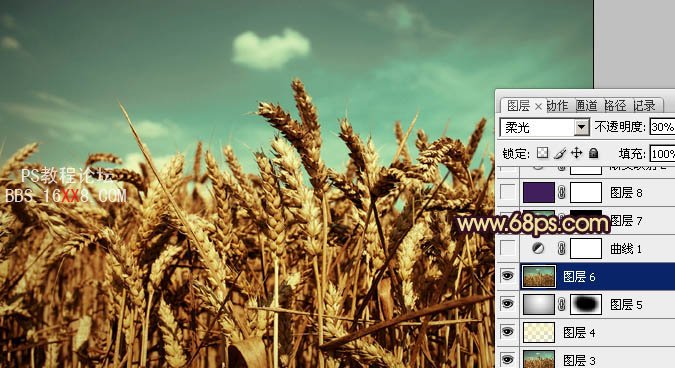
<圖16>
9、新建一個圖層,填充顏色:#421E5C,圖層混合模式改為“濾色”,不透明度改為:30%,效果如下圖。

<圖17>
10、創(chuàng)建漸變映射調(diào)整圖層,顏色設(shè)置如圖18,確定后把圖層混合模式改為“變亮”,不透明度改為:30%,效果如圖19。
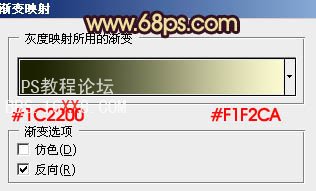
<圖18>
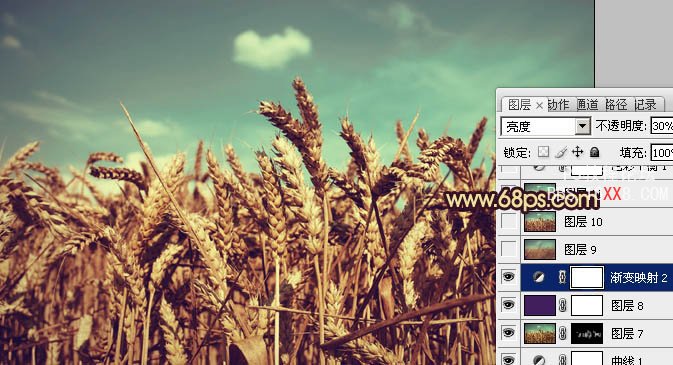
<圖19>
11、新建一個圖層,蓋印圖層。執(zhí)行:濾鏡 > 模糊 > 動感模糊,參數(shù)設(shè)置如圖20,確定后把圖層混合模式改為“柔光”,不透明度改為:30%,效果如圖21。
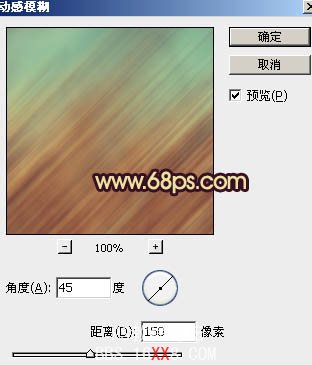
<圖20>

<圖21>
12、創(chuàng)建色彩平衡調(diào)整圖層,對高光進行調(diào)整,參數(shù)設(shè)置如圖22,確定后把圖層不透明度改為:20%,效果如圖23。
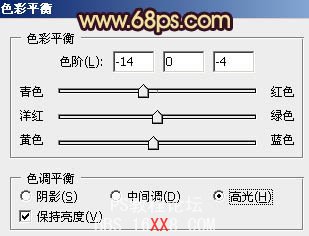
<圖22>
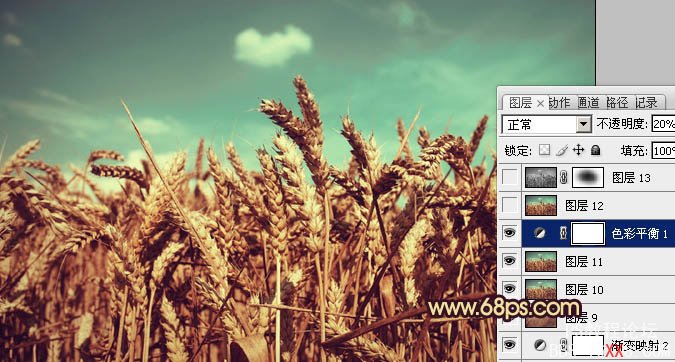
<圖23>
13、新建一個圖層,蓋印圖層。按Ctrl + Shift + U 去色。圖層混合模式改為“正片疊底”,不透明度改為:30%,效果如下圖。
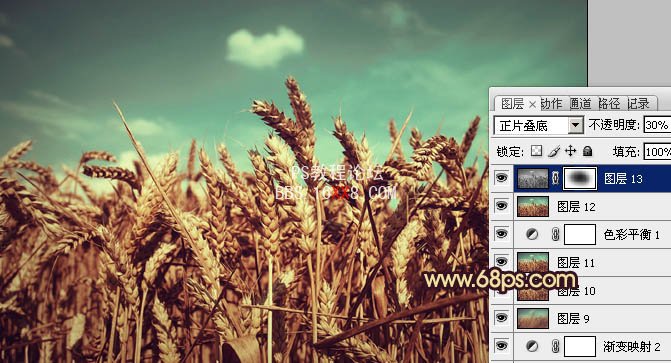
<圖24>
最后調(diào)整一下整體顏色,完成最終效果。





網(wǎng)友評論